Магнитола пионер какие форматы читает
goblin247 › Блог › Формат видео для PIONEER AVH-X8500BT

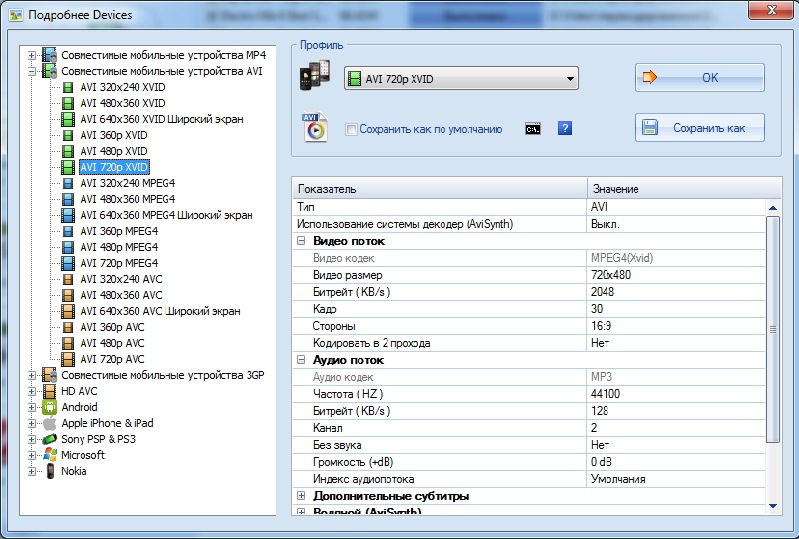
У многих автолюбителей имеющих на вооружении голову Pioneer AVH-X8500BT, рано или поздно встанет вопрос о необходимости воспроизведения видео с USB, SD. Для кодировки в “правильный” формат любимое видео, используем прогу — Format Factory (многофункциональный медиа конвертер-качаем отсюда). Устанаваливаем прогу и в настройках выставляем как на скриншоте и … будет вам счастье! 🙂
P.S. В главном меню выбираем — МОБИЛЬНЫЕ

Смотрите также
Комментарии 64

Конечно как вариант подходит, как и многие другие. Кому что нравится или ближе. FF универсальная бесплатная, лично в ней конвертирую видео, музыку, фото — теперь можно и доки.



Парни в инструкции пионера написанно.редактор для видео скачать с divx.com. и просто выставляешь home theatеr. И все гуд.

Не могу найти формат для чтения видео файлов через usb для автомагнитолы Clarion NX503E может подскажите

Привет! Ваш аппарат:Aspect Ratio :6.2” W/ 16: 9 l Resolution: WVGA(800×480), так что в настройках проги устанавливайте разрешение не выше.

Всем привет! у меня пионер AVH-X395BT так-же не могу найти разрешения для просмотра видео через usb подскажите какое разрешение необходимо

а если поставить 640*360, то еще получится и правильное соотношение сторон)) и качество картинки останется довольно качественное
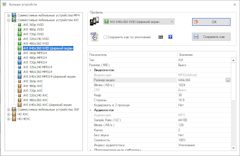


Исходя из руководства по эксплуатации на Ваш аппарат стр.63-64 проблем не должно быть. Проверьте еще раз настройки программы перед кодированием. Что касается воспроизведение записей регистратора — разрешение должно быть не более 1920*1080 пикселей + поддерживаемый формат записи (включая видеокодек) -проверьте на соотвтествие.

Pioneer AVH-Z5100BT-так же не могу запустить видео!Голос идет, но ничего не показывает!Разные форматы!Запись с регистратора вообще не видит!
Я уже думал-не бракованая ли мне магнитола попалась!

Посмотри у меня в бж, я разобрался


Выставляли данные для кодировки как на скрине выше?
Как правило самая первая ошибка всех — невнимательность. Проверьте внимательно еще раз начальные установки.
1)Запускаете программу 2)выбираете — мобильные 3)вверху в раскрываемом окошке выбираете AVI 720p XVID 4) опускаетесь ниже до параметра Размер видео, выбираете его (слева в столбце значение, рядом с Автох720 появится значек раскрывающегося списка, откройте и выбирите нужный вам размер 720х480…далее как скринне. Должно все показывать.

Странно конечно, с таким аппаратом не приходилось сталкиваться. Согласно инструкции пользователя на ваш аппарат, данное разрешение должно поддерживаться


Сейчас попробую, уже пол года не могу запустить видео. Parking break зеленый я на корпус магнитофона кинул (до этого просто на минус кидал). Скачиваю видео на флешку (fat 32) форматы avi, mp4, mov выскакивает табличка НЕВОЗМОЖНО ВОСПРОИЗВЕСТИ (STOP-ДАЛЕЕ) и тд. AVH 290bt

Странно конечно, с таким аппаратом не приходилось сталкиваться. Согласно инструкции пользователя на ваш аппарат, данное разрешение должно поддерживаться


Pioneer AVH-Z5100BT-так же не могу запустить видео!Голос идет, но ничего не показывает!

Здравствуйте, подскажите пожалуйста что делаю не так выставил разрешение 720х480 не читает, а 640х360 читает, но там все в пикселях?голова avh180

Format Factory v.4.4.0, внимательно просмотрите скрин, задайте параметры, при желании эти настройки можно сохранить- поставить “галочку” или кнопкой “сохранить как” (слева от мобильных появится активное окно эксперт)…
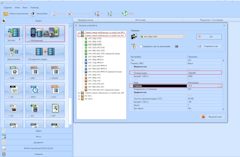

Здравствуйте у меня pioneer avh-p8400bt два дня пытаюсь через эту программу от конвектировать не чего не получается пишет формат неправильный
Источник: www.drive2.ru
Форматируем флешку для магнитолы

Многие любители музыки копируют аудиофайлы с компьютера на флешку для последующего их прослушивания через магнитолу. Но вероятна ситуация, что после подключения носителя к устройству вы не услышите в динамиках или наушниках музыкальных композиций. Возможно, просто данная магнитола не поддерживает тот тип аудиофайлов, в который записана музыка. Но может быть и другая причина: файловый формат флешки не отвечает стандартному варианту для указанного оборудования. Далее мы выясним, в какой именно формат нужно отформатировать USB-носитель и как это сделать.
Процедура форматирования
Для того чтобы магнитола гарантированно распознала флешку, формат её файловой системы должен соответствовать стандарту FAT32. Конечно, некоторое современное оборудование данного типа может работать также и с файловой системой NTFS, но это умеют делать далеко не все магнитолы. Поэтому если вы хотите быть уверены на 100%, что USB-носитель подойдет к устройству, перед записью аудиофайлов его нужно отформатировать в формат в FAT32. Причем процесс важно выполнить именно в таком порядке: сначала форматирование, а уже потом копирование музыкальных композиций.
Внимание! Форматирование подразумевает удаление всех находящихся на флешке данных. Поэтому, если на ней хранятся важные для вас файлы, перед началом процедуры обязательно перенесите их на другой носитель информации.
Но для начала нужно проверить, какая файловая система у флешки в данный момент. Возможно, её и не нужно форматировать.
- Для этого подключите флешку к компьютеру, а затем через главное меню, ярлык на «Рабочем столе» или кнопку «Пуск» перейдите к разделу «Компьютер».

В указанном окне отображаются все диски, подключенные к ПК, включая жесткие, USB и оптические носители. Найдите флешку, которую собираетесь подключить к магнитоле, и щелкните по её наименованию правой кнопкой мыши (ПКМ). В отобразившемся перечне кликните по пункту «Свойства».

Если напротив пункта «Файловая система» стоит параметр «FAT32», это означает, что носитель уже подготовлен к взаимодействию с магнитолой и вы смело можете записывать на него музыку без дополнительных действий.

Если же напротив указанного пункта отображается наименование любого другого типа файловой системы, следует произвести процедуру форматирования флешки.

Форматирование USB-накопителя в файловый формат FAT32 можно выполнить, как при помощи сторонних утилит, так и используя функционал операционной системы Windows. Далее мы рассмотрим оба этих способа более подробно.
Способ 1: Сторонние программы
Прежде всего, рассмотрим процедуру форматирования флешки в формат FAT32 при помощи сторонних программ. Сам алгоритм действий будет описан на примере Format Tool.
- Подключите флешку к компьютеру и активируйте утилиту Format Tool от лица администратора. Из выпадающего списка в поле «Device» выберите наименование того USB-устройства, которое необходимо отформатировать. В раскрывающемся перечне «File System» выберите вариант «FAT32». В поле «Volume Label» обязательно введите имя, которое будет присвоено накопителю после форматирования. Оно может быть произвольным, но крайне желательно использовать только буквы латинского алфавита и цифры. Если же вы не впишите новое название, попросту не сможете запустить процедуру форматирования. После выполнения указанных действий щелкайте по кнопке «Format Disk».

Далее откроется диалоговое окно, в котором на английском языке отобразится предупреждение, что в случае запуска процедуры форматирования все данные на носителе будут уничтожены. Если вы уверены в своем желании отформатировать флешку и перенесли с неё все ценные данные на другой накопитель, жмите «Да».
После этого стартует процедура форматирования, динамику которой можно наблюдать при помощи зеленого индикатора.

После завершения процесса носитель будет отформатирован в формат файловой системы FAT32, то есть подготовлен для записи аудиофайлов с последующим их прослушиванием через магнитолу.
Способ 2: Стандартные средства Виндовс
Файловую систему USB-носителя можно отформатировать в FAT32 также при помощи исключительно встроенного инструментария Виндовс. Мы рассмотрим алгоритм действий на примере системы Windows 7, но в целом он подойдет и для других ОС данной линейки.
-
Перейдите в окно «Компьютер», где отображаются подключенные диски. Сделать это можно так же, как было описано, когда мы рассматривали процедуру проверки текущей файловой системы. Щелкните ПКМ по наименованию той флешки, которую планируется подключить к магнитоле. В открывшемся перечне выберите «Форматировать…».

Откроется окно настроек форматирования. Тут вам нужно выполнить всего два действия: в выпадающем списке «Файловая система» выбрать вариант «FAT32» и нажать на кнопку «Начать».

Откроется окно с предупреждением о том, что запуск процедуры уничтожит всю информацию, которая хранится на носителе. Если вы уверены в своих действиях, жмите «OK».
Будет запущен процесс форматирования, после завершения которого, откроется окно с соответствующей информацией. Теперь вы сможете использовать флешку для подключения к магнитоле.

Если флешка при подключении к магнитоле не хочет проигрывать музыку, не стоит отчаиваться, так как вполне вероятно её достаточно отформатировать при помощи ПК в файловую систему FAT32. Это можно сделать, используя программы сторонних производителей или же воспользовавшись тем функционалом, который уже встроен в операционную систему.
Источник: lumpics.ru
Какие форматы поддерживают топовые магнитолы
Одними из самых популярных моделей штатных магнитол являются такие марки как Pioneer, Prology другие производители. Пионер, это классика для любого водителя, не зря вся мультисистема пользуется у народа большой популярностью. Это, во-первых, качественная сборка, плюс расширенный функционал, которого хватает с избытком.
 Магнитола Пионер в автомобиле
Магнитола Пионер в автомобиле
При этом, стоит учесть факт, что японский производитель данной марки, выпускает свою продукцию уже более 80 лет, как думаете, заслуживает она уважение? Многим автолюбителям, наверное, будет полезно знать, какие магнитолы Пионер поинтереснее, какие формат поддерживает штатная магнитола. И здесь Pioneer подготовил модели, которые будут необходимы на каждый случай.
Мультимедиа система Pioneer AVH-X4800DVD 2DIN
Фирма умеет делать сюрпризы. На этот раз поклонники эффектности звучания дождались новый выпуск модели автомагнитолы с неограниченным функционалом мультимедиа, а само головное устройство оснащено сенсором на 7 дюймов, имеет новейшая мультисистема Pioneer AVH-X4800DVD 2DIN.
Данный вид проигрывателя лёгок в управлении, где присутствует повышенная скорость отклика. Все команды выполняются одним касанием. Вся система поддерживает неограниченное количество форматов.
Как мы видим это наиболее популярные форматы. Также мультимедийная система Пионер имеет абсолютно новый формат по стандарту FLAC.
Обратите внимание. Все перечисленные форматы имеют повышенное качество звука. Если учитывать их прошлое поколение.

Автомагнитола имеет положительный аспект. Здесь можно послушать музыку на автозвуке, который имеет чистейшее звучание. Всё право даёт локальное подключение акустики на сабауфер с тыловыми фронтальными AC. Данную функцию раннее имели только модели Пионер, которые входили в топ тройку лучших. Так, каждый канал будет перенаправлен через отдельный усилок, это позволяет ещё лучше воспроизводить звук.
Также модель оснащены отличным встроенным радиоприёмником, где может сохранять 24 радиоволны в своей памяти.
О форматах
Одним из популярных форматов всех магнитол, безусловно, является МП3. Что он собою представляет. Формат, который может хранить все ваши аудиозаписи. Здесь использован алгоритм с кодом звуковой информации при потерях. То есть mp-3 файл уменьшается при необходимости, если сравнивать с исходным материалом.
 Магнитола Пионер
Магнитола Пионер
Это даёт возможность большей вместимости аудиофайлов в хранилище. При этом если файл меньше, то это позволяет звучанию становится намного лучше и качественнее. В некоторых вариантах качество звука может быть похуже, но при прослушивании ничего не заметно.
Возможно один из самых простых форматов. Используется в основном на CD дисках ROM. Звучание треков происходит при зафиксированной скорости диска. Прослушивание музыки более качественного уровня, чем на МП3, это происходит благодаря отсутствию сжатия формата.
Внутреннее содержание позволяет быть ближе к CDA формату. В основном автомагнитолы его редко поддерживают, поскольку качество воспроизведения невысокого эквивалента, а объёмы совсем не занимательные.
 Pioneer AVIC-F960BT
Pioneer AVIC-F960BT
Формат, который разработала компания Майкрософт. Его используют для сохранности с воспроизведением всех аудио данных материалов. В своём роде аналог Мп3. Отличие в высоком показателе кодирования объёмности звука с голосом. Это позволяет получить любой файл небольших размеров.
Обратите внимание. Формат имеет функцию, где сжатие проходит без каких-либо потерь для файла.
Подводя итог, можно отметить, что все современные мультисистемы поддерживают различные форматы. Это относится к самым популярным из них. Каждый потребитель уже настолько привык к своему родному формату, что ему кажется, что другой уже совсем не нужен.
 Автомагнитола Pioneer AVH-190G
Автомагнитола Pioneer AVH-190G
Но бывают различные моменты, где может пригодиться даже МП4, а вы даже знать не будете, для чего он нужен. Благодаря имеющимся форматам, любой из нас сможет приобрести модель автомагнитолы, хоть Пионер, Prology либо 2 din с любыми форматами. Всё будет зависеть от вашего желания и нужных параметров.
Источник: 1avtozvuk.ru
Обзор автомобильного мультимедийного головного устройства Pioneer AVH-G111DVD: Всё что нужно и ничего лишнего

Если в торпедо вашего автомобиля предусмотрено посадочное место в размере 2 DIN, это совсем не означает, что нужно переплачивать за сложный мультимедийный аппарат – когда от головного устройства требуются лишь базовые функции, это может оказаться нерациональной тратой денег. Pioneer AVH-G111DVD как раз рассчитано на такие ситуации – это ГУ имеет умеренную цену, и в нём нет ничего лишнего. Зато имеющиеся функции, как выяснилось, реализованы очень толково, да и в управлении этот аппарат прост и приятен.
Аппарат имеет узнаваемый дизайн, характерный для головных устройств Pioneer последних поколений. Экран с диагональю 6.2 дюймов – это уже практически классика автомобильных мультимедийных устройств. Основное управление, разумеется, реализовано через сенсорный экран, но часть функций вынесена на кнопки левее экрана – это регулировка громкости, приглушение звука и кнопка временного “гашения” экрана – всё то, что может понадобиться оперативно. Кнопка выхода в центральное меню выделена рельефом. Словом, в этой части всё сделано для удобного управления “в полглаза”.

Разъём USB расположен тут же, под кнопками. С одной стороны, при таком расположении вставлять и вынимать флешки можно, почти не отвлекаясь от дороги. С другой стороны, производитель не стал делать для разъёма сдвижную шторку, как в моделях 1DIN, а закрыл вставкой на мягкой вытягивающейся лямке, что дало повод для придирок по части эргономики. Впрочем, на этом замечания к внешней части аппарата заканчиваются.


Перед включением отметим ещё один небольшой момент. В комплект Pioneer AVH-G111DVD дополнительно входит ИК-пульт дистанционного управления. В машине его необходимость неочевидна, ведь сам аппарат всегда устанавливается в пределах досягаемости. Но на практике штука весьма удобная, это вам подтвердит любой, кто пользуется таким пультом. Тем более, что здесь и сам пульт реализован толково – кнопки расположены логично, и, скажем, скорректировать громкость или переключить трек им можно в слепую, не отвлекаясь от дороги.

При первом включении сразу обращает на себя внимание качество экрана. Описание утверждает, что он выполнен по технологии Clear Type Resistive Touch. Как бы то ни было, цветопередача действительно сочная, контрастность более чем достаточная, углы обзора широкие. Но что понравилось гораздо больше – это очень чувствительный сенсорный слой. На экран не приходится давить, он отзывчиво откликается даже на лёгкие прикосновения. Пользоваться таким – одно удовольствие.

Список поддерживаемых аудиоформатов традиционен – это MP3, WMA, AAC и WAV. Как и обещано, всё самое необходимое и ничего лишнего. В качестве приятного дополнения – поддержка видеоформатов DivX и MPEG и форматов изображений JPEG и BMP. Ну и диски, разумеется – как CD, так и DVD.


К USB можно подключить не только флешки, но и Android-смартфоны и использовать их в качестве музыкального носителя. Обмен информацией со смартфоном происходит посредством MTP (Media Transfer Protocol), для пользователя это выглядит примерно так же, как если бы смартфон был обычной флешкой. Важный момент – при подключении смартфона в окне воспроизведения справа появляется значок с изображением карты памяти. Нажимая на него, как нетрудно догадаться, можно переключаться между встроенной памятью и, собственно, установленной в смартфон карточкой.

Меню аппарата построено в два уровня, разобраться в нём достаточно легко. Помимо традиционных настроек можно отметить возможность кастомизации экрана – есть возможность выбрать рисунок фона (предложенных вариантов, правда, немного) или же поменять всю цветовую схему целиком. В любом случае, возможность нелишняя. Цвет подсветки кнопок фиксирован – она всегда остаётся синей.




Отдельно отметим возможность настройки входа для камеры заднего вида. Точнее, возможность выбора, как она будет включаться – по поступлению “плюса” на управляющий вход или по замыканию его на “массу”. Без такой настройки в некоторых автомобилях камеру можно подключить, только воспользовавшись дополнительным реле.

Звуковые настройки включают в себя регулировку сабвуфера (доступны выбор частоты среза, регулировка уровня и выбор полярности), настройку баланса/фейдера плюс отдельно настройку уровня каждого динамика в отдельности, бас-буст (подъём на нижних частотах), и, пожалуй, здесь же отметим гибко настраиваемую тонкомпенсацию. Последняя даёт возможность получить комфортное звучание на любой громкости, она нивелирует особенность нашего слуха терять чувствительность к самым низким и самым высоким частотам при её уменьшении.




Эквалайзер 7-полосный, он позволяет корректировать звучание, усиливая или ослабляя отдельные частотные области. Разумеется, имеются несколько предустановленных вариантов.

Расширить звуковые возможности аудиосистемы можно подключением отдельных усилителей. Для этого предусмотрены две пары линейных выходов. Назначение одной из них зафиксировано жёстко – это широкополосные выходы на фронтальную акустику. Назначение второй пары можно задавать из меню – они могут быть либо тоже широкополосными (только на тыловые динамики), либо выходами на сабвуферный усилитель, и тогда на них будет задействован фильтр нижних частот.

Если коротко подытожить, то Pioneer AVH-G111DVD в целом вызвал позитивные эмоции. На него есть смысл обратить внимание, если нужен лаконичный аппарат с максимально удобным управлением, умением воспроизводить все базовые форматы и с возможностью подключить камеру заднего вида. Как и обещано – всё что нужно и ничего лишнего. Качественно, рационально и экономно.
Источник: club.dns-shop.ru
Магнитола пионер какие форматы читает
Пользуюсь автомагнитолой Pioneer DEH-P700BT (https://www.pioneer-rus.ru/ru/products/archive/DEH-P700BT/index.html) , имеющей USB-вход (думаю, что вопрос актуален для многих моделей Pioneer, и не Pioneer, а не только для моей). С флешками все очень здорово – правда больше 4Гб не пробовал, но с ними все без проблем. В спецификации магнитолы указано дословно следующее:
! Версия USB: 2.0, 1.1 и 1.0
! Скорость передачи данных интерфейса
USB: полная
! Класс USB: MSC (Mass Storage Class)
! Протокол: массивный
! Минимальная емкость памяти: 250 Мб
! Максимальная емкость памяти: 250 Гб
! Файловая система: FAT16 и FAT32
! Ток питания: 500 мА
Пробовал подключать 2 внешних жестких диска – оба с отрицательным результатом. Подробнее было так:
1. HDD Seagate ST903204EXD101-RK Portable 320Gb (https://www.seagate.com/www/en-us/products/external/expansion/expansion_portable) (понимаю, что не проходил по объему, но другого под рукой не оказалось) -определился, магнитола написала ошибку ERROR-23 (Устройство USB не форматировано в FAT16 или FAT32) – оказалось что данный HDD был с NTFS, так что все закономерно.
2. Специально купленный WD WDME2500TE 250Gb (https://www.wdc.com/ru/products/products.asp?driveid=697) . 250 гигов, FAT32 – все как положено. Диск точно исправный – с несколькими домашними компами работает без проблем. С магнитолой – подключаю (переключения на USB, как в случае с флешкой, не происходит), диск раскручивается (2-3сек), щелчкок, пауза (1 сек), снова раскручивается – и так по кругу. Насколько мне хватает мозга – ему просто недостаточно питания.
Исходя из вышесказанного могу предположить, что Сигейт, будь он 250Гб и отформатирован в FAT – с вероятностью процентов 70-80 заработал бы. WD не заработает без доп.питания, колхозить которое в машине очень не хочется. Вопросов у меня ровно 2:
1. Как по описанию жесткого диска наверняка понять, что он сможет заработать в связке с Pioneer? WD скорее всего буду сдавать, надо уже выбрать наверняка.
2. Если кто-то пользуется такой связкой – сдавайте модели своих HDD, при выборе буду ориентироваться на проверенные варианты. И может не стоит гнаться за 250Gb, ограничиться например 160?
Заранее спасибо всем осилившим и ответившим.
| 1. Theo , 12.10.2009 23:28 |
| T-i-G
Исходя из вышесказанного могу предположить, что Сигейт, будь он 250Гб и отформатирован в FAT – с вероятностью процентов 70-80 заработал бы. 32гиг (для магнитолы), а остальное NTFS под файлопомойку. Специально купленный WD WDME2500TE 250Gb. 250 гигов, FAT32 – все как положено. Диск точно исправный – с несколькими домашними компами работает без проблем. С магнитолой – подключаю (переключения на USB, как в случае с флешкой, не происходит), диск раскручивается (2-3сек), щелчкок, пауза (1 сек), снова раскручивается – и так по кругу. Насколько мне хватает мозга – ему просто недостаточно питания. Как по описанию жесткого диска наверняка понять, что он сможет заработать в связке с Pioneer? . но дело всё в том, что это РАБОЧИЙ ток, а не ПУСКОВОЙ. Источник: forum.ixbt.com detector Для любых предложений по сайту: ggaservice@cp9.ru
|
